ここではWordPressのメディア設定の設定方法について解説する
「画像のファイルサイズは大きければいいんだろう」と思っているあなたは、自分でPVを下げているかもしれない。
メディア設定
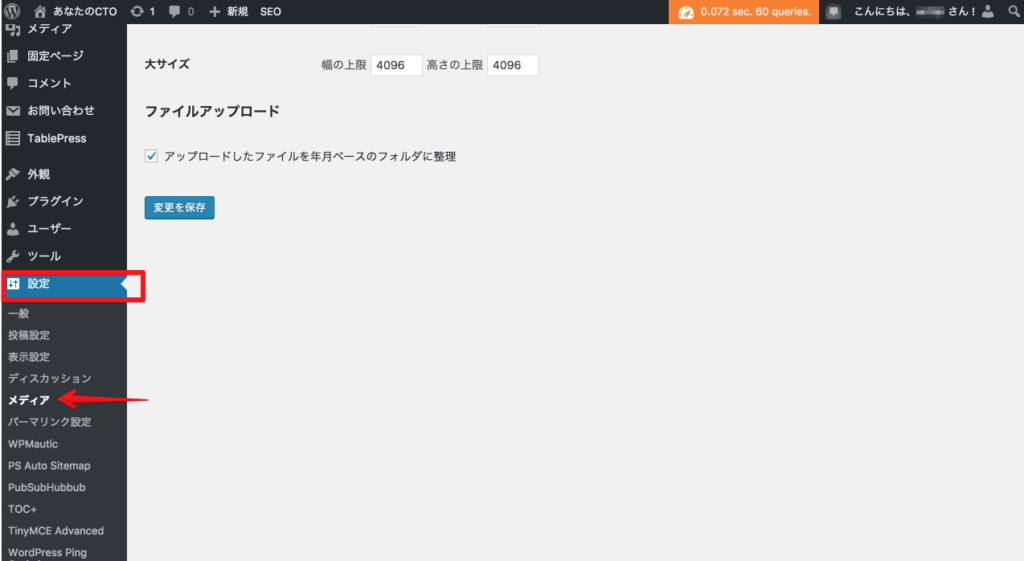
上の図の通り、設定のメディアをクリックする。
画像サイズ
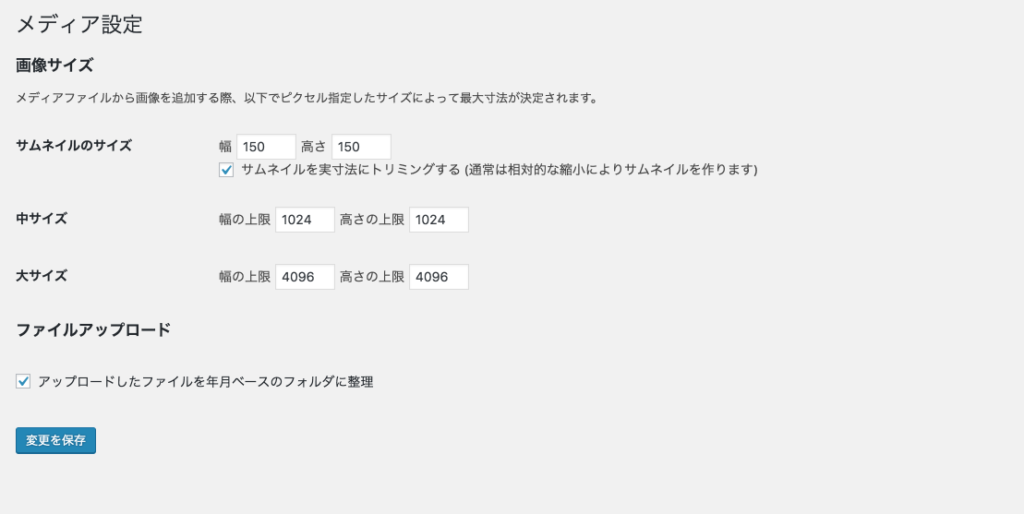
現在このサイトで使っているテーマSTORKでは、記事内の本文の幅が728pxだ。テーマをSTORKから変更しなければ800px程度にしてもよい。
実際に画像がどのようにリサイズされるか見てみよう
以下の画像を例に取ってみよう。

画像をライブラリにアップロードした時点で先ほどの設定に従い、複数のファイルが作られる。
例に挙げた画像のフルサイズは2448×1327である。下の画像の右下に赤枠で囲ったようにサムネイル、中サイズの画像が作られる。
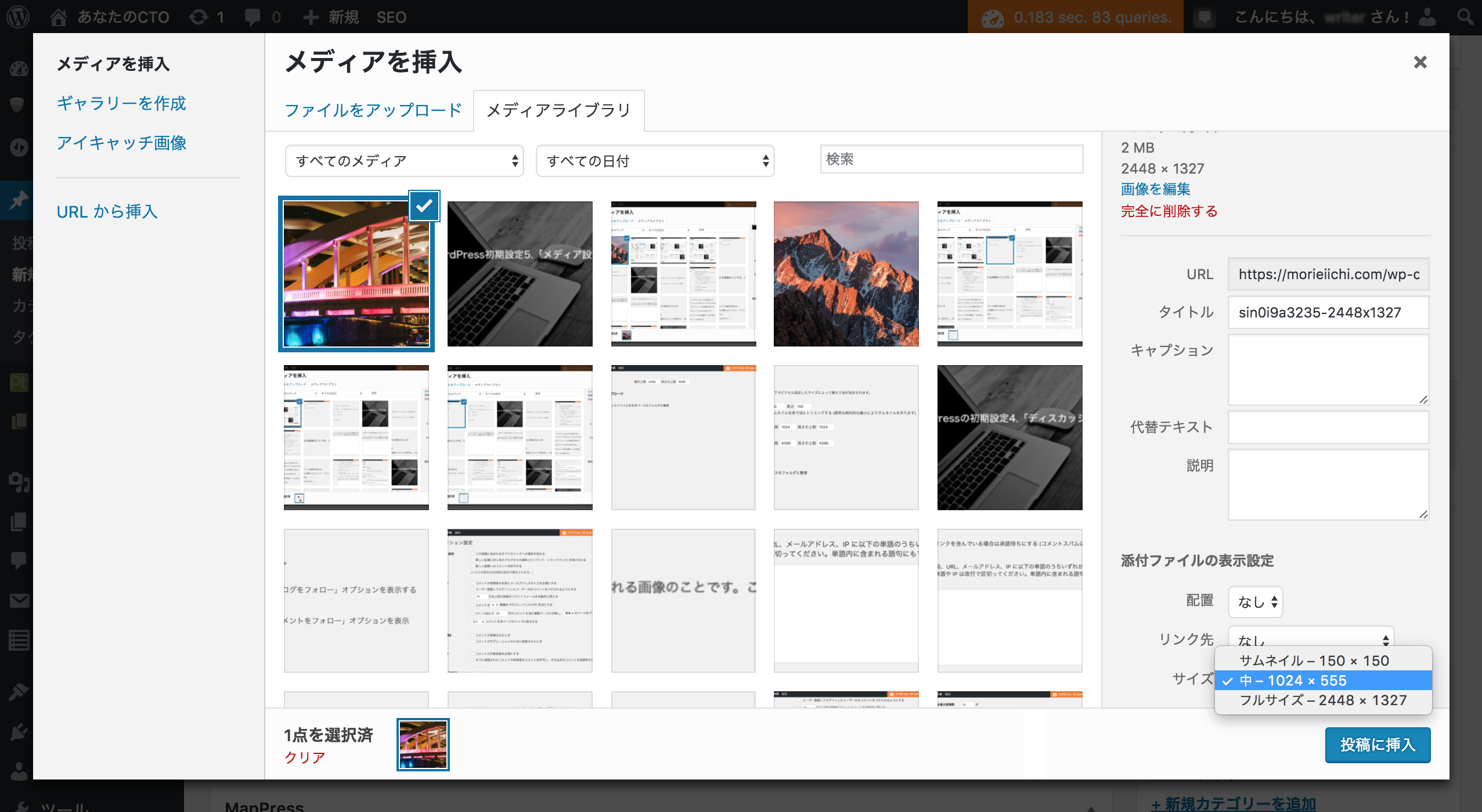
中サイズは先ほどの設定では幅の上限1024、高さの上限1024に設定した。そのため幅は上限の1024に縮小され、高さは1337を同じ割合で縮小した555となる。
大サイズも4096×4096で設定したが、フルサイズが2448×1327のためこれより小さいので、大サイズの画像は作られない。
適切なサイズの画像を記事に追加しよう
さて、以下の画像は先の画像と同じだと思われるだろうか?
実はこの画像は2448×1327のフルサイズである。

なぜ同じに見えるかというと、ブラウザが縮小して表示しているからだ。
適切なサイズ(今回であれば中サイズ)を選択すべき理由は画像の容量だ。
中サイズ:160KB
フルサイズ:5.4MB
となりファイルサイズはなんと34倍も違う。そのため表示までそれだけ時間がかかってしまうのだ。
表示に時間がかかってしまったら、そのサイトを見に来た人は他のサイトに行ってしまう。
だから、テーマに合ったサイズを設定するようにしよう。
変更したら「更新を保存」することを忘れずに!
設定を変更したら「更新を保存」ボタンを押して更新を忘れないようにしよう。
